5 điều cần biết về Web Disk cPanel
29/04/2022 15:27 pm | Lượt xem : 2031
Bài viết dưới đây của tenten sẽ cung cấp cho bạn một số điều nhất định phải biết về Web Disk cPanel!
Contents
Web Disk cPanel là gì?
Web Disk cPanel (tạm dịch là: đĩa web) là ổ đĩa có dung lượng lớn để lưu giữ thông tin/dữ liệu của một website.
Web Disk cPanel là đĩa web dùng trên giao diện cPanel với những tính năng vượt trội nhất định.
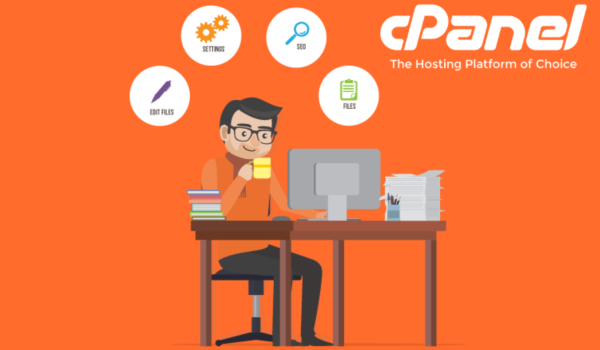
Người dùng được gì khi sử dụng Web Disk cPanel?
Trong thời đại công nghệ 4.0, thông tin và tốc độ/hiệu suất luôn được đánh giá hàng đầu, nhất là trong lĩnh vực kinh doanh. Do đó, việc ra đời của Web Disk cPanel là một giải pháp hữu hiệu để đơn giản hoá quá trình, nhanh gọn hoá thao tác, tiết kiệm thời gian mà hiệu quả rất cao, đặc biệt là với lượng lớn người dùng phổ thông.
Thông thường, khi bạn muốn upload một file lên hosting, bạn phải:
- Bật trình duyêt web, đăng nhập tên miền hoặc địa chỉ IP thông qua cổng 2083.
- Sau đó, bạn ấn vào File Manager và tìm đến thư mục cần up, chọn file.
- Tìm file trong máy tính
- Cuối cùng mới upload.

Công nghệ phát triển luôn đi đôi với sự đồng bộ hóa và cả 4 bước sẽ “bỗng chốc thu bé lại”, vừa bằng vài thao tác đơn giản:
Bật thư mục đã kết nối sẵn khi tải từ host cPanel về, đăng nhập. Tìm file, Copy => Paste. Vậy là bạn đã upload thành công một file trong Web Disk cPanel rồi đấy!
Hướng dẫn truy cập Web Disk cPanel
Các bước truy câp Web Disk cPanel:
Bước 1: Sau khi đã đăng nhập thành công Cpanel, bạn click chọn Web Disk.
Bước 2: Một giao diện mới sẽ hiện ra, bạn click chọn Access Web Disk
Bước 3: Ở bước này, bạn chọn hệ điều hành mà bạn đang dùng (Apple, Windows, Linux). Trong bài viết, Tinohost chọn hệ điều hành Windows XP. Sau chọn xong hệ điều hành, bạn click chọn Go.
Bước 4: Sau khi bạn hoàn thành thao tác, một bảng thông báo hiện ra hỏi bạn có muốn mở hay lưu file không? Bạn click chọn Save.
Tiếp theo bạn chọn thư mục để lưu file. Thông thường, cPanel mặc định, bạn click chọn Save -> Open -> Run.
Hướng dẫn sử dụng Web Disk cPanel:
Login : Tên đăng nhập của tài khoản Web Disk cPanel.
Directory :
– Chọn đường dẫn tới thư mục để tới thư mục đó.
– Chọn biểu tượng cái bút để sửa đường dẫn của thư mục mà tài khoản trên .
– Chọn hình ổ khóa để tới trang cài đặt mật khẩu cho thư mục web (Directory Privacy) tạo hoặc xóa tài khoản truy cập thư mục web.
Chú ý: Mật khẩu này là đặt mật khẩu cho truy cập từ phía người dùng truy cập trang web, chứ nó không liên quan gì tới quyền truy cập của tài khoản Web Disk cPanel cả.
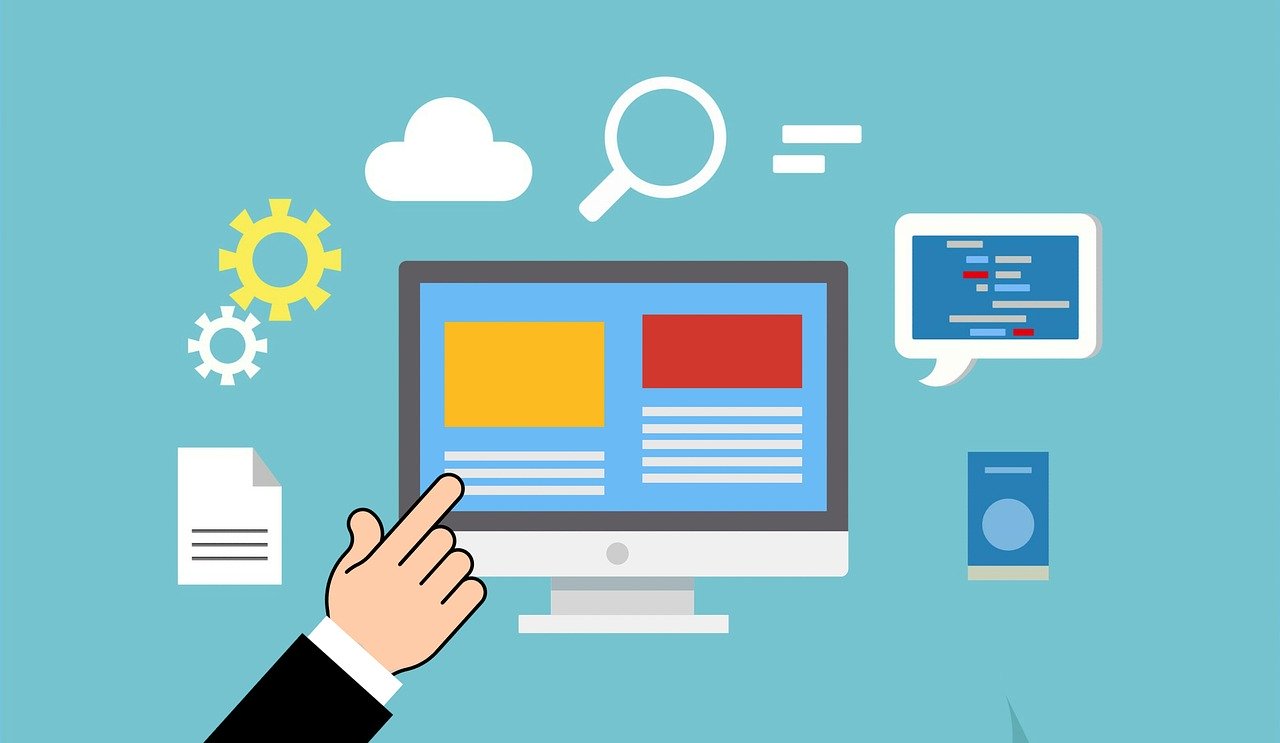
Quản lý tài khoản Web Disk cPanel:
CPanel bảo mật Web Disk bằng tài khoản xác thực Web Disk Digest. Khi bạn thay đổi tên người dùng/tài khoản Web Disk, bạn phải kích hoạt lại tài khoản xác thực Digest. Những file lưu hoặc digestshadow sẽ lưu trữ tên người dùng của tài khoản xác thực, nếu bạn thay đổi tên người dùng, hệ thống sẽ xoá mật khẩu ra khỏi file lưu.
Lưu ý: Các bản cập nhật cho miền liên kết của tài khoản Web Disk cPanel cũng thay đổi theo tên người dùng và vô hiệu hóa Xác thực Digest.
Khi nào cần Xác thực Digest?
Bạn phải bật Xác thực Digest nếu:
- Bạn sử dụng Windows® Vista, Windows® 7 hoặc Windows® 8 hoặc Windows® 10
- Bạn truy cập Đĩa Web qua một văn bản mà kết nối không được mã hóa.
Bạn không cần bật Xác thực Digest nếu bạn đáp ứng các điều kiện sau:
- Tên miền có chứng chỉ SSL mà cơ quan chứng nhận được công nhận đã ký.
- Bạn có thể kết nối với Đĩa Web bằng SSL qua cổng 2078.
- Nếu bạn sử dụng Windows XP hoặc Vista, bạn có thể cần tải xuống một bản patch từ trang web của Microsoft để sử dụng Web Disk mà không gặp lỗi.
- Nếu bạn sử dụng Windows 7, dung lượng ổ đĩa mà hệ thống báo cáo và dung lượng ổ đĩa thực đôi khi có sự khác biệt vì lúc đó, giao thức WebDAV mà Web Disk sử dụng không thể truy vấn dung lượng đĩa của máy chủ.

Lợi ích khi sử dụng Web Disk cPanel là gì?
Trong thời đại công nghệ 4.0, thông tin và tốc độ/hiệu suất luôn được đánh giá hàng đầu, nhất là trong lĩnh vực kinh doanh. Do đó, việc ra đời của Web Disk cPanel là một giải pháp hữu hiệu để đơn giản hoá quá trình, nhanh gọn hoá thao tác, tiết kiệm thời gian mà hiệu quả rất cao, đặc biệt là với lượng lớn người dùng phổ thông.
Thông thường, khi bạn muốn upload một file lên hosting, bạn phải:
- Bật trình duyệt web, đăng nhập tên miền hoặc địa chỉ IP thông qua cổng 2083.
- Sau đó, bạn ấn vào File Manager và tìm đến thư mục cần up, chọn file.
- Tìm file trong máy tính
- Cuối cùng mới upload.
Công nghệ phát triển luôn đi đôi với sự đồng bộ hóa. Cả 4 bước sẽ “bỗng chốc thu bé lại”, vừa bằng vài thao tác đơn giản:
- Bật thư mục đã kết nối sẵn khi tải từ host cPanel về, đăng nhập.
- Tìm file, Copy => Paste.
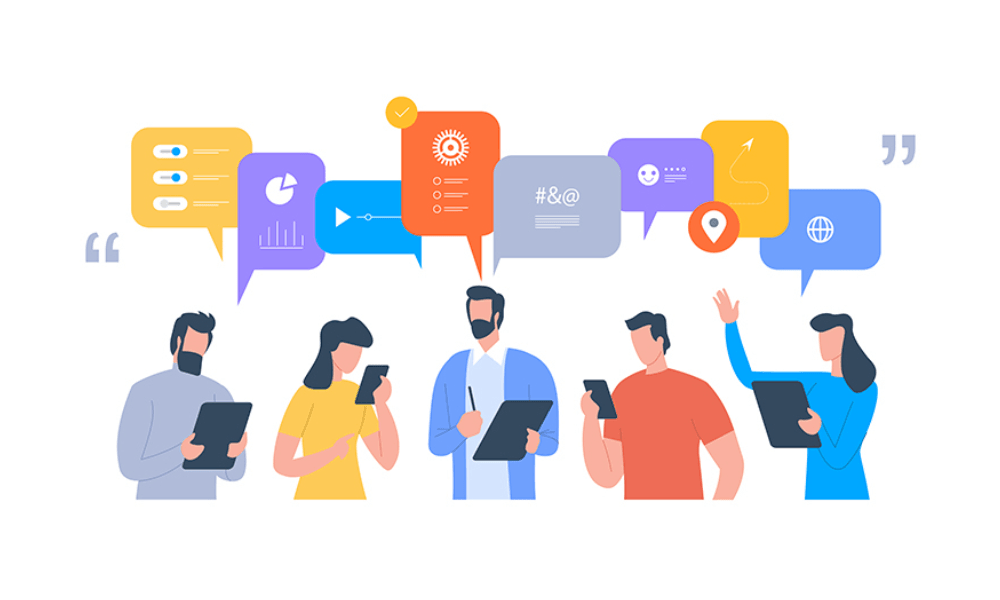
Hướng dẫn sử dụng Web Disk cPanel
Cách đăng nhập
Để đăng nhập, bạn điền các thông tin như sau trong bảng đăng nhập:
Login : Tên đăng nhập của tài khoản Web Disk cPanel.
Directory :
- Chọn đường dẫn tới thư mục để tới thư mục đó.
- Chọn biểu tượng cái bút để sửa đường dẫn của thư mục mà tài khoản trên .
- Chọn hình ổ khóa để tới trang cài đặt mật khẩu cho thư mục web (Directory Privacy) tạo hoặc xóa tài khoản truy cập thư mục web.
Chú ý: Mật khẩu này là đặt mật khẩu cho truy cập từ phía người dùng truy cập trang web, không liên quan gì tới quyền truy cập của tài khoản Web Disk.
Cách đăng nhập trên Mac OS
Để đăng nhập Web Disk trên Mac OS, bạn thực hiện theo các bước như sau:
Bước 1: trong Finder, bạn nhấn vào Go trên menu và bấm vào Connect to Server.
Bước 2: dưới Server address, bạn nhập một trong số những đường link sau đây:
- Kết nối Web Disk trong cPanel không mã hoá: http://tenmiencuaban.com:2077
- Kết nối Web Disk trong cPanel có mã hoá: https://tenmiencuaban.com:2078
Để kết nối, bạn thay tenmiencuaban thành tên miền của bạn và dán lên trình duyệt để truy cập nhé!
Bước 3: nhấn vào nút Connect => nhập username và password để đăng nhập như thông thường.
Một số thao tác khác
- Chọn Enable Digest Authentication để bật mã hóa Digest Authentication như đã nói ở phần trên. Bạn phải nhập mật khẩu để làm điều này.
- Chọn Change Password để đổi mật khẩu tài khoản Web Disk .
- Chọn Delete và xác nhận để xóa tài khoản Web Disk.
- Chọn Biểu tượng bánh răng để thay đổi quyền của tài khoản Web Disk. Gồm 2 quyền sau thay đổi qua lại sau mỗi lần ấn:
- Read-Write – Cho phép toàn quyền truy cập dữ liệu trong các thư mục.
- Read-Only – Chỉ cho phép đọc, tải, và liệt kê danh sách các tập tin trong thư mục.
Mong rằng bài viết trên của tenten đã giúp bạn có thêm hiểu biết về Web Disk cPanel. Hãy theo dõi tenten để biết thêm nhiều kiến thức hữu ích khác về công nghệ. Ngoài ra bạn có thể truy cập http://ipv6test.google.com để kiểm tra kết nối IPv6 của máy cá nhân.
Các tìm kiếm liên quan đến chủ đề “Web Disk của cPanel là gì”
| cpanel webdav | User manager cpanel |
| web disk vs ftp | cpanel ftp |
| web disk windows 10 | Cpanel webdav |
| Cpanel html | cPanel File Manager |
Bài viết liên quan
Trỏ tên miền về host cPanel bằng 2 cách đơn giản, dễ dàng
cPanel là gì? Tìm hiểu về cPanel và 5 cách sử dụng nó
Hướng dẫn tạo subdomain trong Cpanel {Chi tiết từ a-z}
Hướng dẫn cài WordPress lên Hosting cPanel và DirectAdmin









